Hallo zusammen! Heute werde ich über SharePoint Wiki-Seiten mit strukturiertem Menü schreiben. Dies ist eine Kernanforderung für jede IT-Abteilung, wo sie Benutzerhandbücher/Wiki-Seiten zu Software/Arbeitsabläufen teilen. Es ist sehr einfach, Wiki-Seiten in SharePoint zu erstellen. Schauen Sie sich für den Anfang mein Video über „3 Wege zum Aufbau eines Wissensdatenbank-Wikis in SharePoint“ an.
Für diejenigen, die noch nichts über Wikis gehört haben, ist ein Wiki eine Website, die für Gruppen von Menschen entwickelt wurde, um Ideen schnell zu erfassen und auszutauschen, indem sie einfache Seiten erstellen und diese miteinander verknüpfen. Ihre Organisation kann die Wiki-Funktion für verschiedene Zwecke nutzen. Vor allem in größeren Organisationen können Sie auf einer Unternehmens-Wiki-Site eine große Menge an Informationen austauschen. Für kleinere Organisationen kann eine Team-Site als Wiki zum Sammeln von Informationen über ein Projekt verwendet werden.
Legen wir los und richten eine Wiki-Site mit strukturierten Menüs ein.
P.S. Sie müssen zunächst eine Unterseite erstellen, um damit zu beginnen.
Beim Dock Intranet Portal haben wir beispielsweise ein Portal für die IT-Abteilung. Im IT-Portal können Sie eine Unterseite mit dem Namen Wiki-Sites erstellen.
![]()
Wiki-Sites/Bibliotheken erstellen
Um mit der Arbeit an Wiki-Bibliotheken zu beginnen, gehen Sie zu der zuvor erstellten Unterseite Wikisites.
Gehen Sie zur Zahnrad-Schaltfläche, wählen Sie Einstellungen und klicken Sie auf App an App.
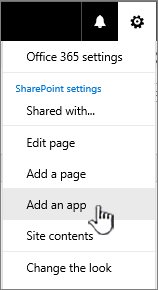
Suchen Sie auf Ihrer App-Seite nach Wiki-Seiten-Bibliothek.
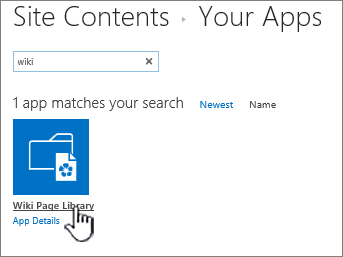
Klicken Sie auf Wiki Page Library und geben Sie ihr einen Namen.
Wiederholen Sie den gleichen Vorgang für die erforderliche Anzahl von Wiki-Seiten gemäß Ihren Anforderungen.
Einrichten der Wiki-Site-Struktur
Nach dem Erstellen aller Wiki-Seiten müssen wir die Wiki-Site-Struktur wie folgt einrichten:
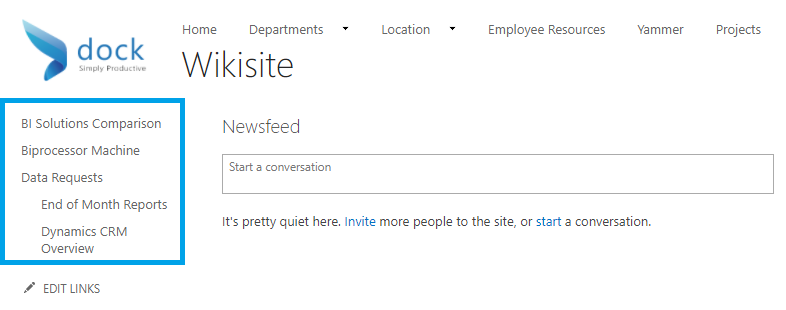
Gehen Sie zu der Wikisite-Unterwebsite, die Sie zuvor erstellt haben. Klicken Sie auf das Zahnrad und wählen Sie Site Settings.
Unter Look and Feel, wählen Sie Navigation.
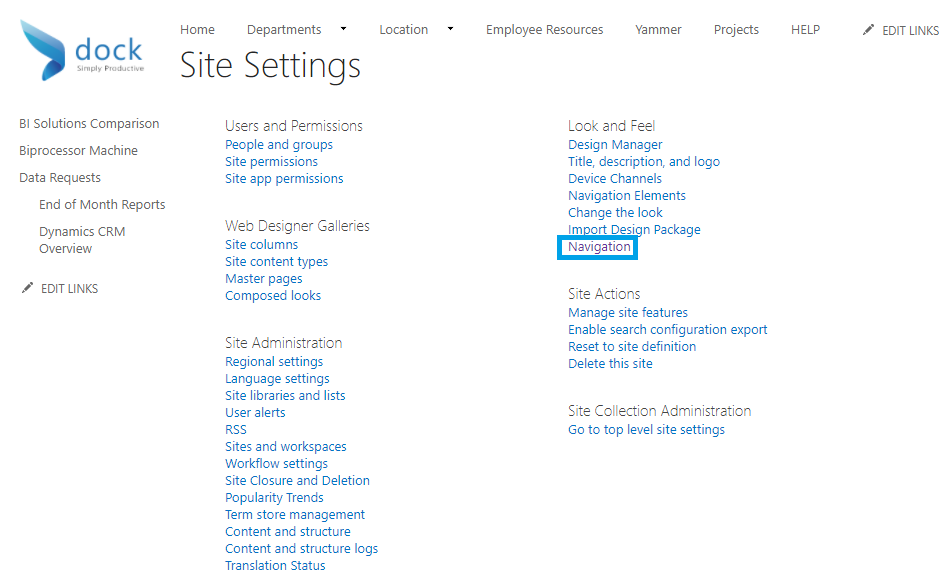
In den Navigationseinstellungen wählen Sie Display the same navigation items as the parent site für Global Navigation.
Under Current Navigation, wählen Sie Structural Navigation wie im Bild gezeigt.
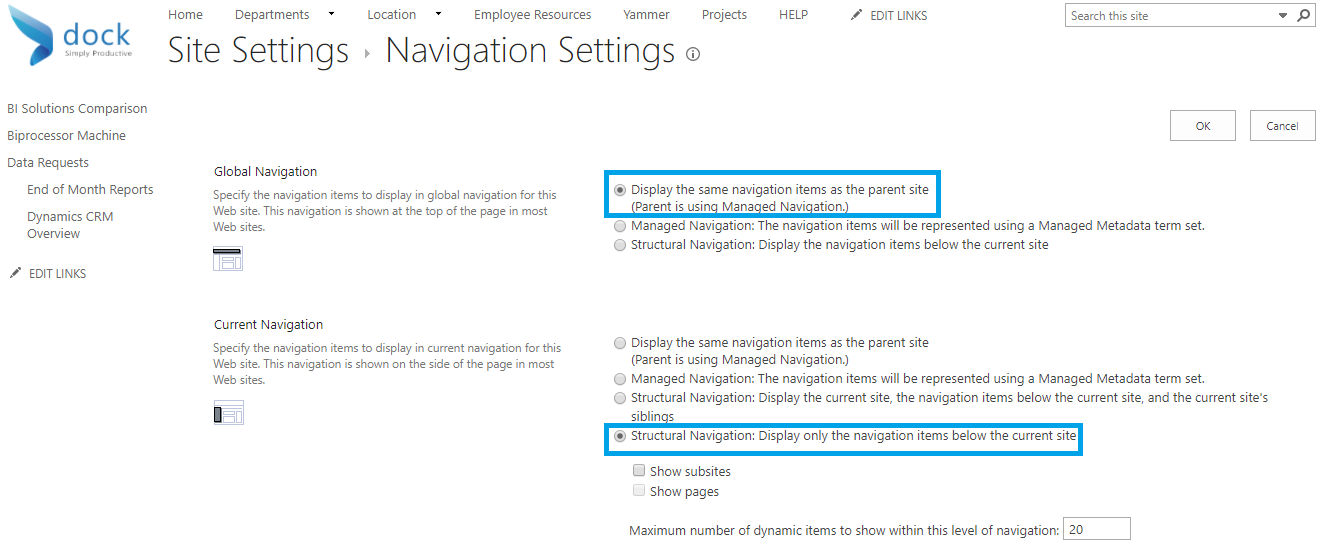
Wählen Sie Sort manually für Structural Navigation: Sortieren.
Sie können Wikiseiten mit Überschriften im Bereich Strukturelle Navigation hinzufügen: Editieren und Sortieren.
Verschieben Sie die gewünschten Wiki-Seiten entsprechend nach oben und unten, wie im Bild unten gezeigt:
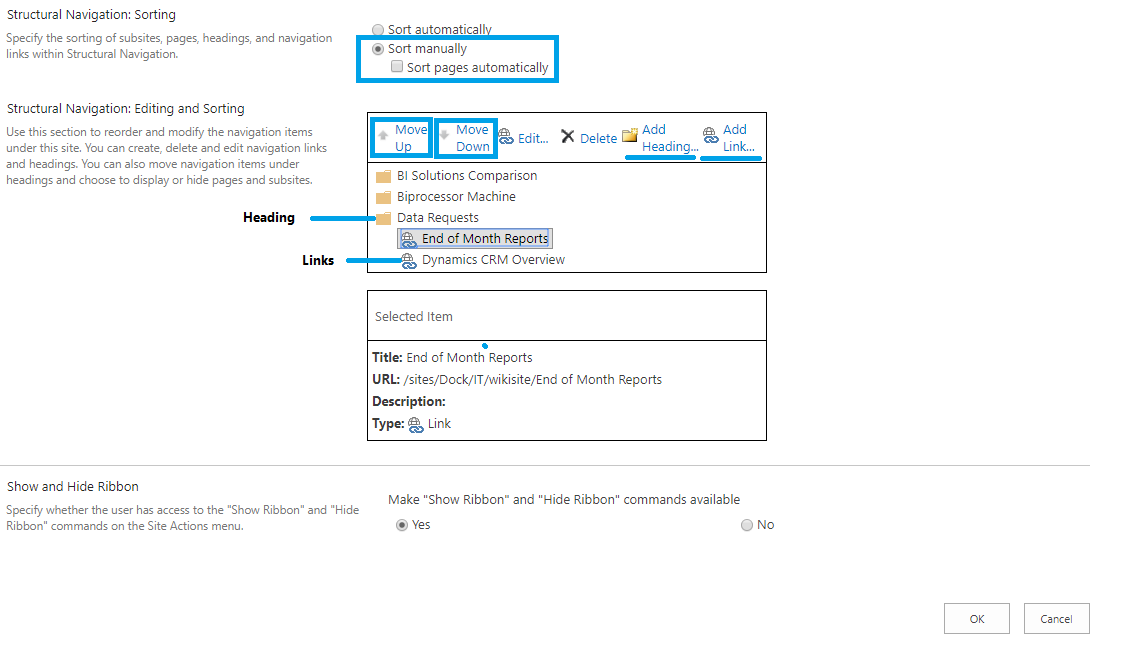
Wählen Sie OK.
Ihre Wikisite ist bereit für strukturierte Menüs auf der linken Seite.
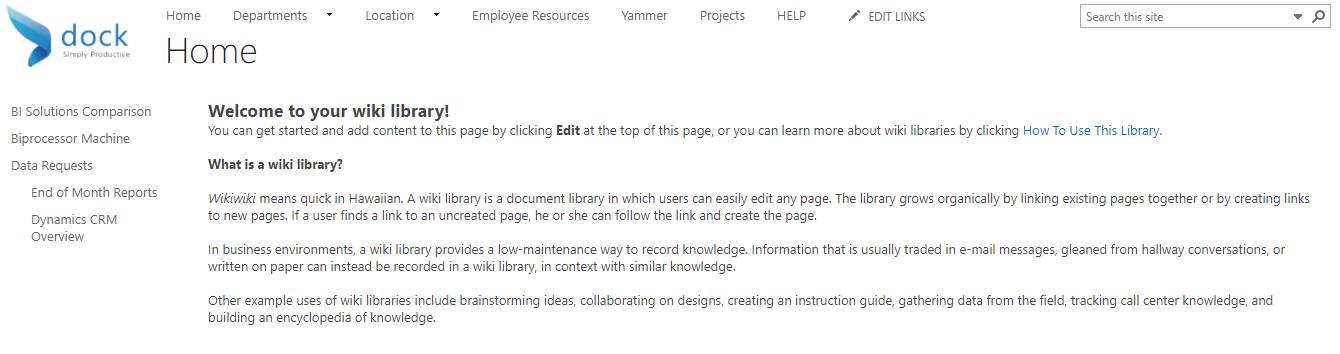
Einfach, oder? Dann probieren Sie es aus!
![]()
Wir haben einen weiteren Blog-Beitrag, der Ihnen zeigt, wie Sie ein einfaches Wissensdatenbank-Wiki in SharePoint Online erstellen. Werfen Sie einen Blick darauf und verschaffen Sie sich einen guten Einblick darüber, was Wiki-Sites sind, welche Vorteile sie haben, wie man sie nutzt und natürlich wie man eine erstellt. Ich hoffe, dieser Beitrag hat Ihnen gefallen. Kommen Sie wieder für weitere interessante SharePoint Blogs.
Have a Great Day!